Multimediasäiliömuotona, joka mahdollistaa synkronisen äänen ja videon toiston, AVI on laajalti käytetty mediatiedostomuoto. AVI-tiedostoja voidaan toistaa eri alustoilla ja sitä tukee useita mediasoittimia. AVI-tiedostot ovat suhteellisen pieniä, mutta monet pienistä tekevät mikkelin. Jos sinulla on paljon AVI-videoita, ne vievät paljon tilaa. Näiden AVI-tiedostojen polttaminen DVD-levylle on hyvä tapa pitää nämä tiedostot. Lisäksi, jos sinulla on tärkeitä AVI-tiedostoja, niiden tallentaminen DVD-levylle on paljon turvallisempaa kuin niiden tallentaminen kiintolevylle.
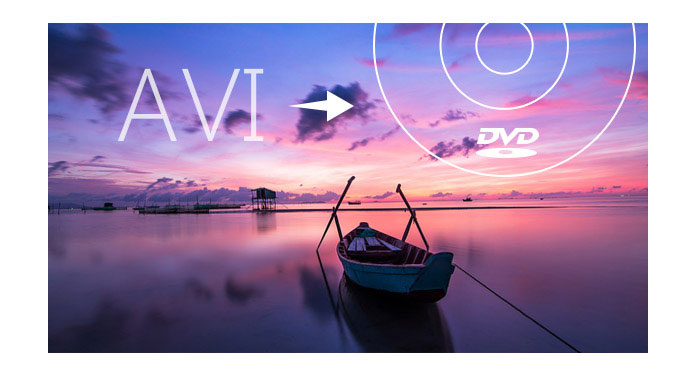
Olet ehkä huomannut, että yleinen DVD-poltinohjelmisto ei salli sinun polttaa AVI: tä ja formaattien videoita suoraan DVD-levylle. Tämä johtuu siitä, että DVD: n tuettu muoto on VOB. Jos haluat polttaa AVI: n DVD: lle, AVI tulisi muuntaa ensin DVD-muotoon. Näillä ohjelmilla ei ole muuntamistoimintoa, siksi he eivät voi polttaa AVI-tiedostoja DVD-levylle.
Sinun suositellaan polttamaan AVI DVD: lle suoraan DVD-levylle Burnova ohjelmisto. Se saattaa muuntamis- ja polttoprosessin päätökseen yhdellä napsautuksella. Aiseesoft DVD Creator on kätevä työkalu tämän saavuttamiseen. Se voi polttaa minkä tahansa videotiedoston, ei rajoitetusti AVI-tiedostoihin, suoraan DVD-levylle. Opi miten tämä tehdään seuraavasta kohdasta.
Vaihe 1 Lataa ja asenna tämä AVI DVD-asemaan tietokoneellesi. Jos olet Mac-käyttäjä, lataa Mac-versio Mac-tietokoneellesi.
Vaihe 2 Käynnistä ohjelma, napsauta "Lisää tiedosto". Valitse muunnettava AVI-tiedosto ja lataa se ohjelmaan napsauttamalla "Avaa".

Vaihe 3 Jos sinulla on tyhjä DVD-levy käsillä, aseta se tietokoneesi DVD-asemaan. On hienoa, jos sinulla ei ole sellaista. Napsauta Kohde-alanuolta ja valitse muuntaa DVD-kansioon tai ISO-tiedostoon. Aseta sitten kohdekansio, johon tulostetiedostot tallennetaan.

Vaihe 4 Napsauta vasenta tai oikeaa nuolta ja valitse suosikkivalikko muokkaa valikkoa.

Vaihe 5 Napsauta Polta-painiketta aloittaaksesi AVI: n polttamisen DVD-levylle.
Odota minuutteja, ennen kuin polttoprosessi on valmis. Tämän jälkeen voit toistaa poltettua DVD-levyä millä tahansa DVD-soittimella.

Jos sinulla on MP4-tiedostoja iPhonesta tai iPadista, voit viitata niihin polta MP4 DVD-levylle.

